
प्रकाशित

यदि आप ऐप्स तक पहुंचने का आसान तरीका ढूंढ रहे हैं, तो आप एंड्रॉइड होम स्क्रीन पर एक ऐप जोड़ सकते हैं। आप ऐप फ़ोल्डर बना और हटा भी सकते हैं.
आपका एंड्रॉइड फ़ोन अत्यधिक अनुकूलन योग्य है, और एक उपयोगकर्ता-अनुकूल विकल्प एंड्रॉइड होम स्क्रीन पर एक ऐप जोड़ने में सक्षम होना है। इस सुविधा का उपयोग आमतौर पर आपके सबसे अधिक उपयोग किए जाने वाले ऐप्स के लिए आरक्षित है।
हालाँकि, यदि आप iPhone से Android पर चले गए हैं या इस प्रक्रिया से अपरिचित हैं, तो आपको यह जितना आपने सोचा था उससे कम सरल लग सकता है।
तो, इस गाइड में, हम बताएंगे कि ऐप ड्रॉअर क्या है, कैसे जोड़ें एंड्रॉयड ऍप्स होम स्क्रीन पर, और वेब ऐप्स के लिए होम स्क्रीन आइकन कैसे बनाएं।
ऐप ड्रॉअर और होम स्क्रीन के बीच क्या अंतर है?
एंड्रॉइड पर ऐप ड्रॉअर वह जगह है जहां आपके सभी इंस्टॉल किए गए ऐप्स आपके डिवाइस पर रहते हैं। आप होम स्क्रीन पर ऊपर की ओर स्वाइप करके इसे एक्सेस कर सकते हैं।
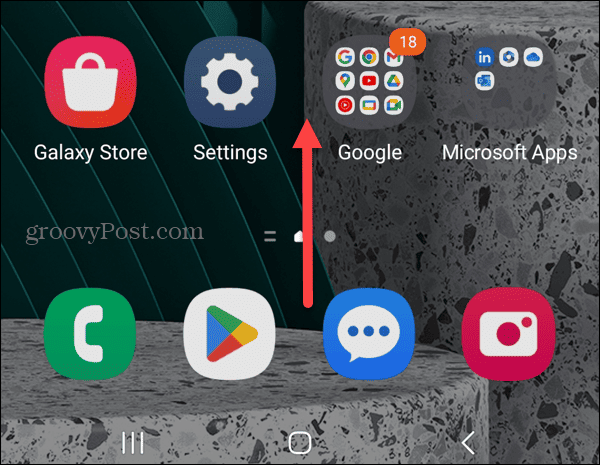
जब ऐप ड्रॉअर खुलता है, तो आपको अपने फोन या टैबलेट पर इंस्टॉल किए गए ऐप्स की एक सूची मिलेगी। एंड्रॉइड में विशिष्ट ऐप्स को शीघ्रता से ढूंढने के लिए स्क्रीन के शीर्ष पर एक सहायक खोज फ़ील्ड भी शामिल है।
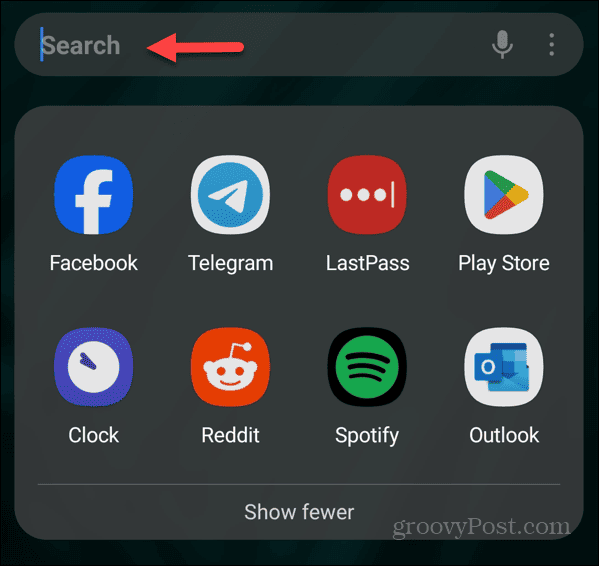
होम स्क्रीन आपको आइटम और जानकारी तक शीघ्रता से पहुंचने के लिए ऐप शॉर्टकट, विजेट और फ़ोल्डर्स तक पहुंचने की सुविधा देती है। आप ऐप ड्रॉअर से होम स्क्रीन पर ऐप्स जोड़ सकते हैं।
एंड्रॉइड होम स्क्रीन पर ऐप कैसे जोड़ें
एंड्रॉइड होम स्क्रीन पर ऐप जोड़ना अनिवार्य रूप से एक सीधी प्रक्रिया है, लेकिन यह डिवाइस और एंड्रॉइड के संस्करणों के बीच थोड़ा भिन्न होता है। लेकिन हम आपको आपके पास मौजूद विभिन्न विकल्प दिखाएंगे।
एंड्रॉइड होम स्क्रीन पर एक ऐप जोड़ने के लिए
- प्रदर्शित करने के लिए एंड्रॉइड होम स्क्रीन पर ऊपर की ओर स्वाइप करें एप्लिकेशन बनाने वाला.
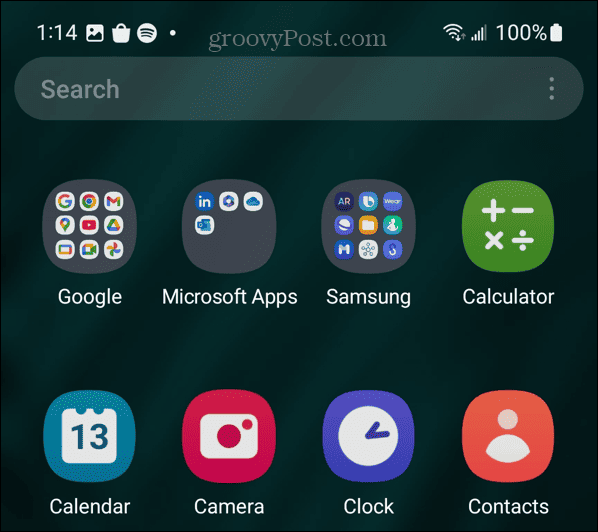
- वह ऐप खोजें जिसे आप होम स्क्रीन पर जोड़ना चाहते हैं।
- अब, यहीं पर चरण अलग-अलग हैं। उदाहरण के लिए, ए पर सैमसंग गैलेक्सी, ऐप को टैप करके रखें और चुनें होम में जोड़ें दिखाई देने वाले मेनू से.
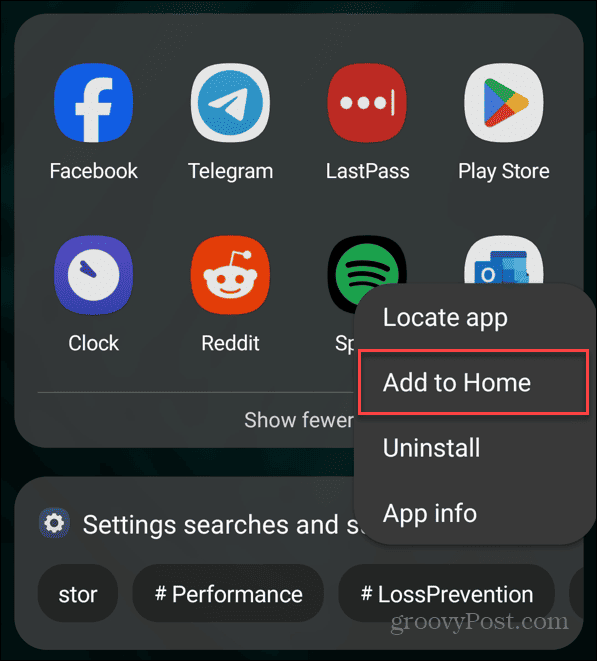
- आप किसी को टैप करके भी रख सकते हैं ऐप आइकन जब तक यह होम स्क्रीन पर दिखाई न दे।
- एक बार जब यह होम स्क्रीन पर आ जाए, तो आप इसे अपने इच्छित स्थान पर खींचना जारी रख सकते हैं। उदाहरण के लिए, हो सकता है कि आप समान ऐप्स को एक-दूसरे के बगल में रखना चाहें या उन्हें किसी फ़ोल्डर में जोड़ना चाहें।
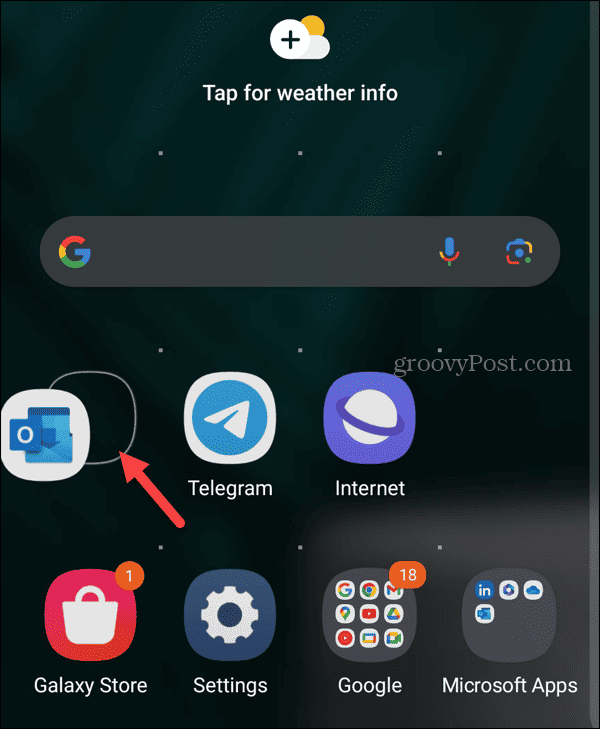
एंड्रॉइड होम स्क्रीन पर किसी फ़ोल्डर में ऐप्स कैसे जोड़ें
यदि आप ऐप्स को प्रबंधित करने का आसान तरीका चाहते हैं, तो आप उन्हें फ़ोल्डरों में जोड़ सकते हैं। उदाहरण के लिए, हो सकता है कि आप सभी Microsoft ऐप्स को एक फ़ोल्डर में और सोशल मीडिया ऐप्स को दूसरे फ़ोल्डर में चाहें।
किसी फ़ोल्डर में ऐप्स जोड़ने के लिए
- किसी ऐप को टैप करके रखें और उसे किसी अन्य समान ऐप पर खींचें जिसके लिए आप फ़ोल्डर बनाना चाहते हैं।
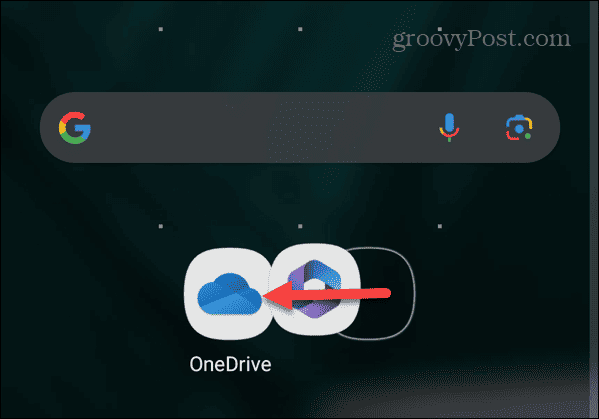
- आपके द्वारा संयोजित ऐप्स के साथ एक फ़ोल्डर बनाया जाएगा, और फ़ोल्डर के लिए एक नाम टाइप करें। उदाहरण के लिए, इस उदाहरण में, हम एक फ़ोल्डर बना रहे हैं माइक्रोसॉफ्ट ऐप्स और इसे इस प्रकार लेबल करना।
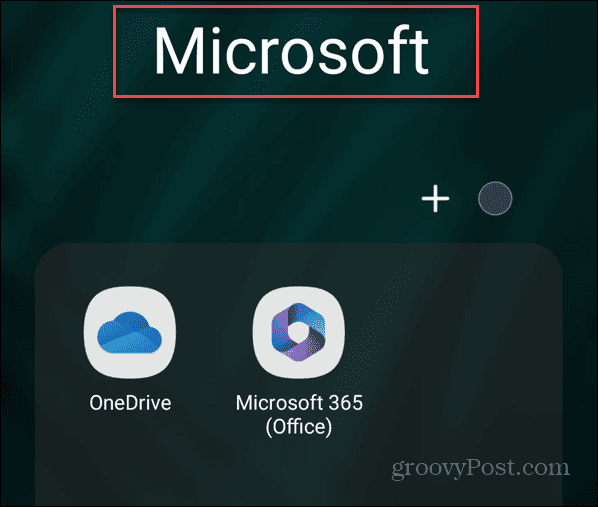
- एक बार फ़ोल्डर बन जाने के बाद, यह होम स्क्रीन पर दिखाई देगा, और आप इसमें ऐप्स खींचना जारी रख सकते हैं।
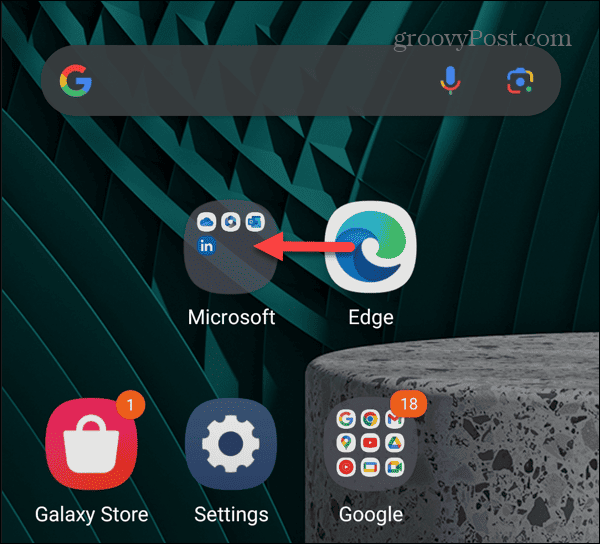
- किसी फ़ोल्डर से किसी ऐप को हटाने के लिए, होम स्क्रीन से ऐप वाले फ़ोल्डर को खोलने के लिए उस पर टैप करें।
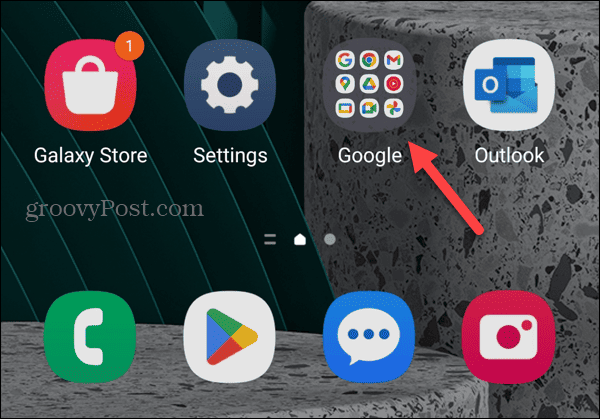
- उस ऐप का चयन करें जिसे आप फ़ोल्डर से हटाना चाहते हैं और उसे होम स्क्रीन पर किसी स्थान पर खींचें।
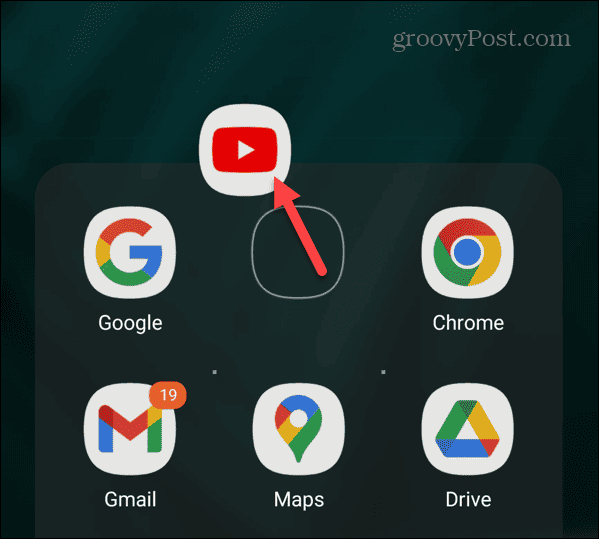
एंड्रॉइड होम स्क्रीन पर वेबसाइट शॉर्टकट बनाएं
एक अन्य उपयोगी सुविधा एंड्रॉइड पर होम स्क्रीन पर वेबसाइट शॉर्टकट जोड़ने की क्षमता है। यदि आपको संपूर्ण ऐप्स द्वारा दी जाने वाली अतिरिक्त कार्यक्षमता की आवश्यकता नहीं है तो यह सहायक है।
उदाहरण के लिए, आपको बस अपनी जाँच करने की आवश्यकता हो सकती है पेपैल संतुलन ऐप इंस्टॉल करने की आवश्यकता के बिना। आप एक जोड़ सकते हैं आपके iPhone पर एक ऐप के रूप में वेबसाइट, और यहां हम आपको दिखाएंगे कि इसे एंड्रॉइड पर कैसे करें।
एंड्रॉइड होम स्क्रीन पर एक वेबसाइट शॉर्टकट बनाने के लिए
- खुला गूगल क्रोम आपके Android फ़ोन या टेबलेट पर.
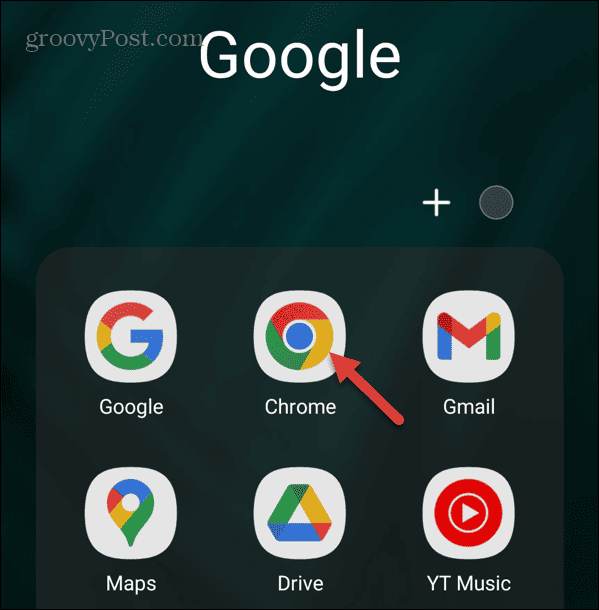
- उस साइट पर नेविगेट करें जिसे आप जोड़ना चाहते हैं और टैप करें तीन-बिंदु ऊपरी दाएं कोने में मेनू बटन।
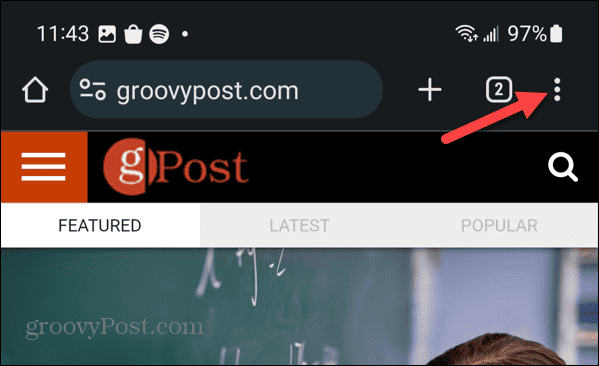
- थपथपाएं होम स्क्रीन में शामिल करें दिखाई देने वाले मेनू से.
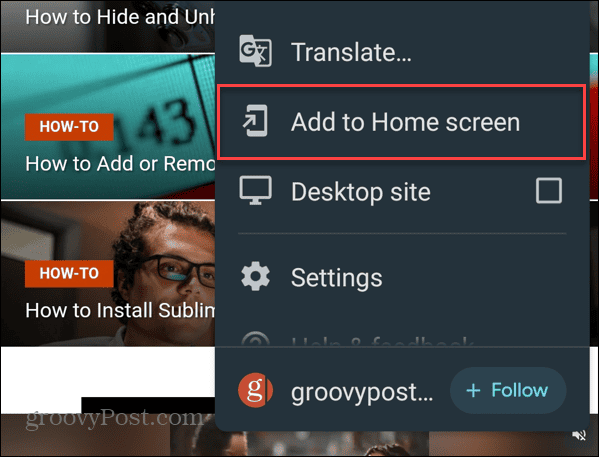
- शॉर्टकट के लिए एक वर्णनात्मक नाम टाइप करें और टैप करें जोड़ना.
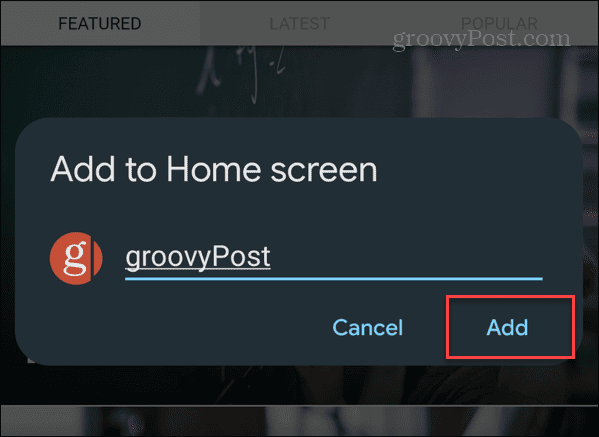
- थपथपाएं साइट का चिह्न या चुनें जोड़ना जब सत्यापन संदेश स्क्रीन के नीचे दिखाई देता है।
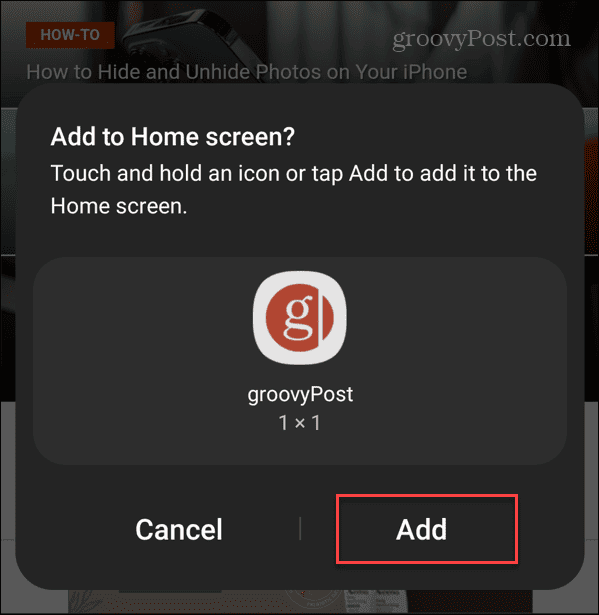
- होम स्क्रीन पर साइट का एक शॉर्टकट जोड़ा जाएगा जिसे आप अन्य ऐप आइकन की तरह पुनर्व्यवस्थित कर सकते हैं। साइट आपके द्वारा बनाए गए शॉर्टकट ब्राउज़र में खुल जाएगी।
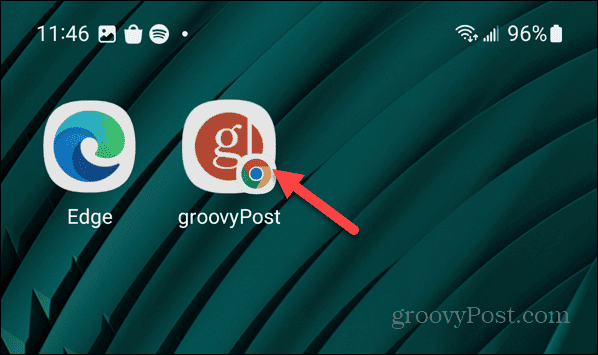
- यह ध्यान देने योग्य बात है कि आप समान चरणों का उपयोग करके अन्य ब्राउज़रों के साथ भी इस ट्रिक का उपयोग कर सकते हैं। उदाहरण के लिए, यहां हमारे पास DuckDuckGo, Firefox और Google Chrome में खुलने वाली वेबसाइटों के शॉर्टकट हैं।
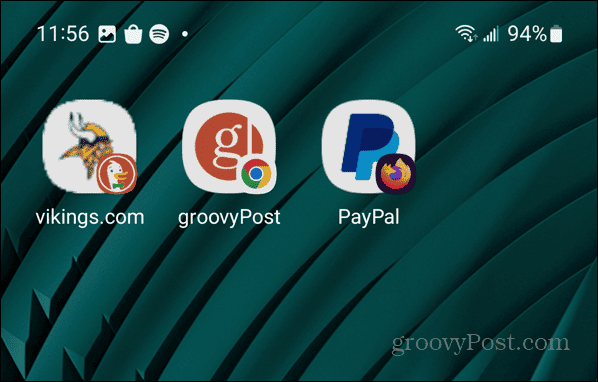
एंड्रॉइड होम स्क्रीन से ऐप्स कैसे हटाएं
यदि आपकी होम स्क्रीन पर अत्यधिक भीड़ हो जाती है या अब आपको ऐप्स तक त्वरित पहुंच की आवश्यकता नहीं है, तो आप उन्हें हटा सकते हैं। इसके अलावा, आप होम स्क्रीन से संपूर्ण फ़ोल्डर भी हटा सकते हैं।
एंड्रॉइड होम स्क्रीन से ऐप्स हटाने के लिए
- टैप करके रखें ऐप आइकन होम स्क्रीन पर आप छुटकारा पाना चाहते हैं।
- का चयन करें निकालना दिखाई देने वाले मेनू से आइकन.
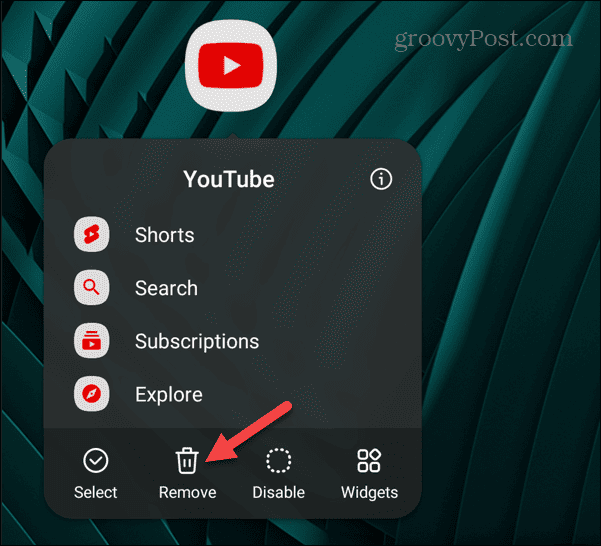
- यदि आप किसी फ़ोल्डर को होम स्क्रीन से हटाना चाहते हैं, तो उसे टैप करके रखें और चुनें निकालना. ध्यान दें कि इससे फ़ोल्डर में मौजूद ऐप्स नहीं हटेंगे। यह बस फ़ोल्डर को हटा देता है.
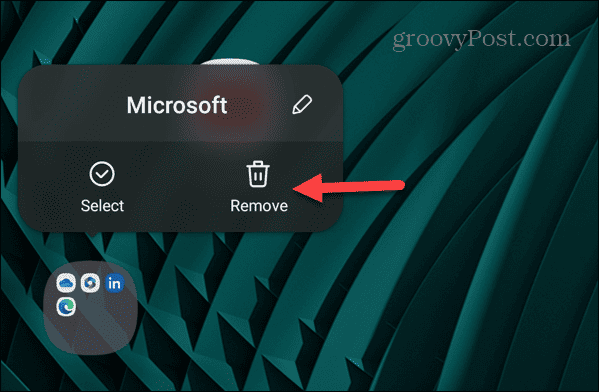
- एकाधिक ऐप्स हटाने के लिए, होम स्क्रीन पर किसी ऐप को टैप करके रखें और टैप करें चुनना मेनू से विकल्प.
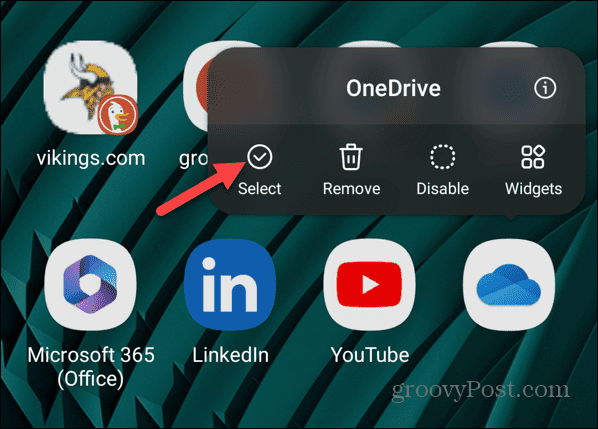
- प्रत्येक ऐप का चयन करें जिसे आप होम स्क्रीन से हटाना चाहते हैं और टैप करें निकालना शीर्ष टूलबार से आइकन.
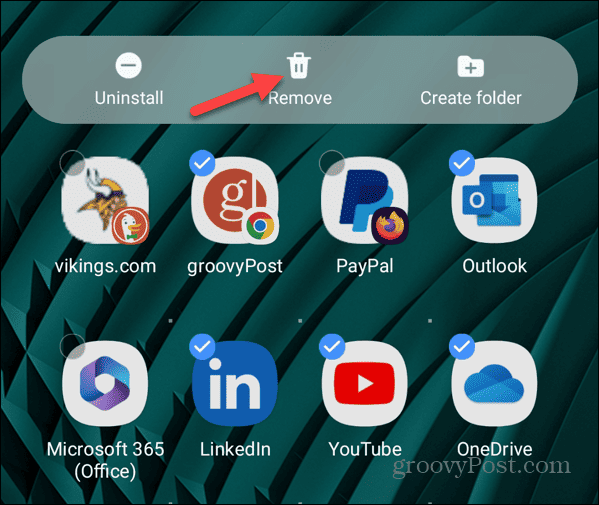
- एक अधिसूचना संदेश आपको दिखाएगा कि ऐप्स सफलतापूर्वक हटा दिए गए हैं।
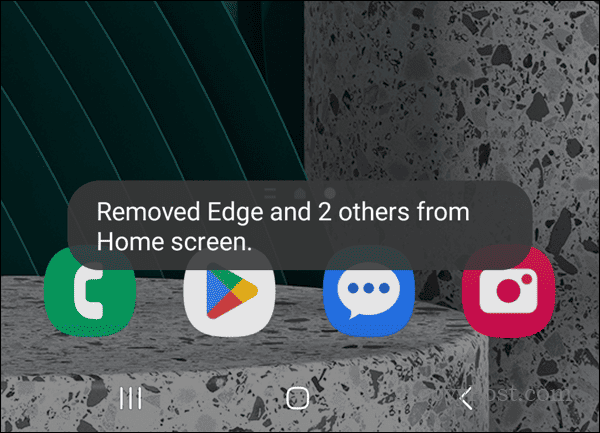
एंड्रॉइड होम स्क्रीन पर ऐप्स जोड़ना और हटाना
जब आपको काम जल्दी से पूरा करने की आवश्यकता होती है तो अपने एंड्रॉइड होम स्क्रीन को उन ऐप्स के साथ कस्टमाइज़ करना सहायक होता है जिनकी आपको आवश्यकता होती है। आपके पसंदीदा ऐप्स को एक टैप से लॉन्च किया जा सकता है।
उपरोक्त चरणों का उपयोग करके, आप होम स्क्रीन पर अव्यवस्था को कम करने के लिए ऐप्स और वेबसाइट शॉर्टकट जोड़ सकते हैं, फ़ोल्डर्स बना सकते हैं और अनावश्यक वस्तुओं को हटा सकते हैं।



